有真人出鏡的微課相比與沒有的會更有優勢,所以老師們如果想知道如何用一款軟件就能完成真人出鏡微課制作的話,就快快往下看吧!
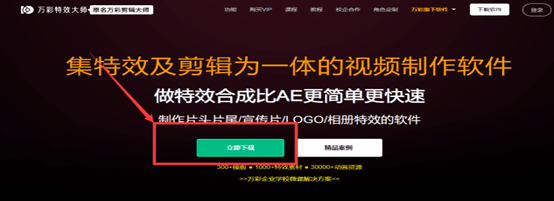
(官網免費下載軟件圖例)
有老師說總覺得要制作真人出鏡的微課壓力大,因為不會操作,也沒有相關的設備,比如攝像機,只有一臺電腦,制作微課要先制作好相應的PPT,然后按照PPT內容錄一遍講課過程下來,其中要注意的細節非常多,所以大部分老師都會選擇直錄聲音,但現在小編推薦大家去使用萬彩特效大師這款軟件,它完全可以解決以上問題,只需一個軟件,一臺電腦足矣!
首先,我們先打開事先準備好的微課PPT,接著到官網下載好萬彩特效大師這款軟件,根據安裝向導提示完成安裝,然后啟動軟件,來到軟件的首頁,選擇左上角的開始錄制;
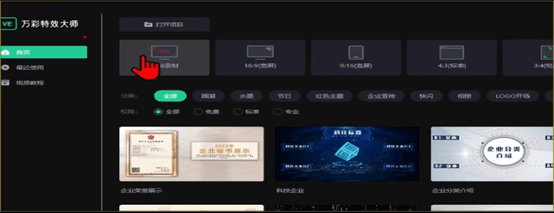
(開始錄制操作圖例)
接著選擇捕捉攝像頭,選擇你想要捕捉的攝像頭型號,選擇測試攝像頭查看錄像效果,此時為了方便后期的摳圖,我們的背景必須是純色的,如果有綠布就再好不過啦!
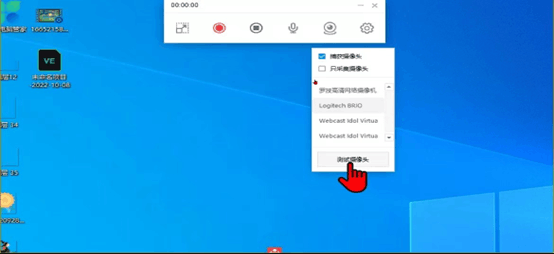
確認錄制真人效果的攝像效果無誤之后,我們選擇開始錄制,這時候我們看到的頁面就只是我們的PPT,我們只需要點擊PPT中的開始授課進行一頁頁的PPT講解即可!
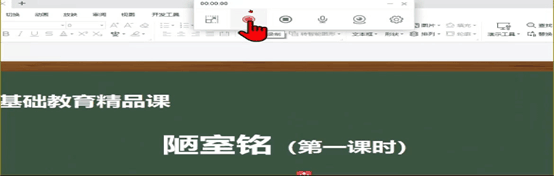
當我們講解完成之后,按住鍵盤上的F10即可完成視頻錄制,救護出現以下的畫面,在時間軸上我們就會看到兩條進度調,其實就是我們剛剛所操作的兩個攝像頭,一個是錄制屏幕,一個是錄制教師本人,所以說萬彩特效大師是可以實現同時雙攝像頭錄制的!
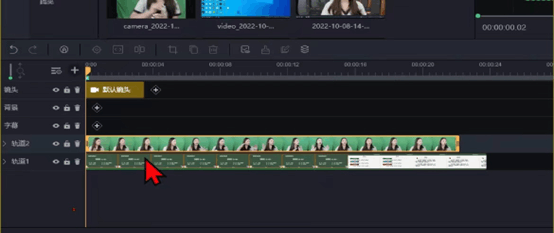
完成錄制之后,我們要對人像進行摳圖,先選擇開啟綠幕摳像,點擊顏色,點擊吸管,然后移動到人物附近處的綠色點擊取色,最后調整參數即可!
調整完參數之后,就能出項下圖所示的摳圖效果,實現真人出鏡與PPT融為一體的效果了!
所以配合使用萬彩特效大師,只需以上幾步,我們就可以輕松完成真人出鏡微課制作!快著手來試試吧!
另外,我們除了可以錄制PPT之外,還可以用萬彩特效大師來制作特效視頻課件,真人出鏡再配合上特效視頻的微課,這樣老師們的微課就能從展現出更好的效果,從眾多的微課作品中脫穎而出!我們來一起看看用萬彩特效大師制作的特效視頻微課視頻案例吧!
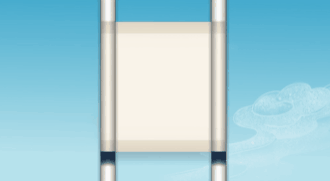
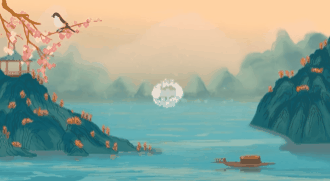
而且制作起來也很簡單,因為軟件內置有海量模板,可以一鍵應用!
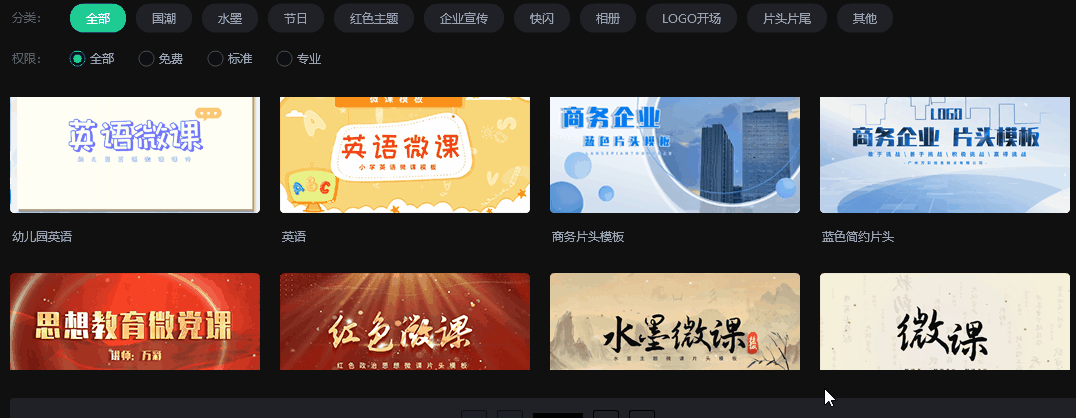
(軟件內置各類主題模板)
此外,軟件還有非常多的特效資源,涵蓋科技、水墨、粒子、黨建、植物等主題,都是可以直接使用的。
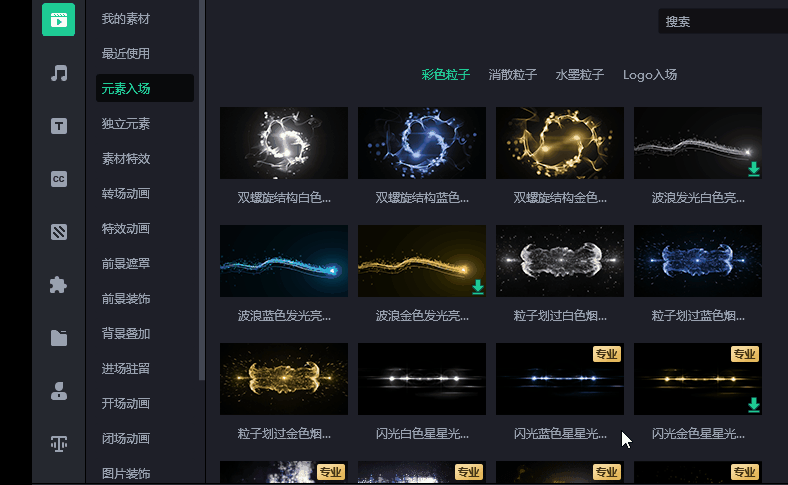
(軟件涵蓋各類特效素材)
所以,老師們還等什么呢?快快下載來試試吧!
萬彩特效大師官方下載地址:http://www.hrddomp.cn/videoclipmaster/download/
